
图片批量裁剪器免费下载(图片裁剪工具软件)
- 软件授权: 免费软件
- 软件类型: 国产软件
- 软件语言: 简体中文
- 更新时间: 2022-01-04
- 软件评分:
- 软件大小: 4.61MB
- 应用平台: Windows7, WinVista, WinXP
图片批量裁剪器是一款可以帮助您完成图片裁剪工具,通过该软件,您可以轻松的设计图片水印类型,并添加自己裁剪的样式,支持裁剪的图片质量调整,支持压缩图片的大小调整、支持图片高清设置、支持输出文件格式转换,让您可以轻松输出高质量的水印图片;图片批量裁剪器支持自动载入文件列表,将您文件夹中的图片显示在列表上,您可以在界面上手动设置需要裁剪的图片范围,并提供一个简单的对比度以及亮度设置,方便您调整图片的色调。
软件简介
一款功能丰富、实用、应有尽有的图片/视频批量裁剪、水印、转换、更名,以及其他处理的专业工具!批量处理时不低于5万个文件。
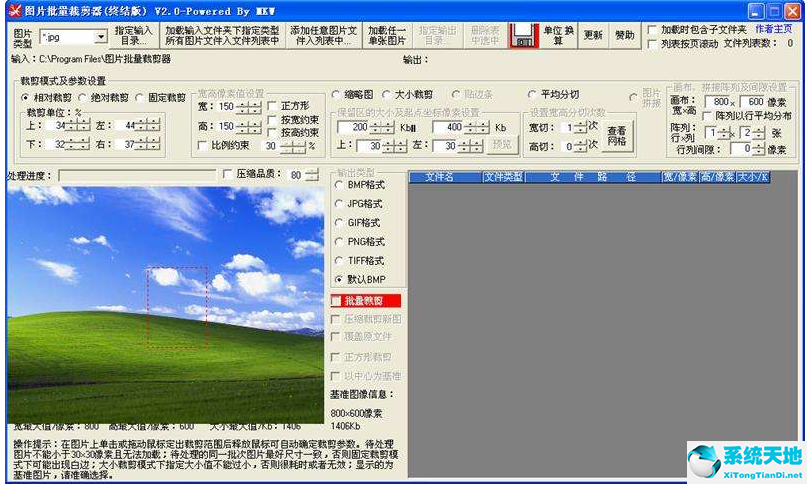
软件功能
新增对水印图案进行等比缩放、仅缩放宽、仅缩放高等功能
将裁剪区域必须大于30×30像素的限制修改为必须大于88像素
对命中图片进行移动/重命名/删除等。适合管理大量尺寸不一的图片
mp3标签显示/重写/批量抹除(抹除时可使MP3文件瘦身,增加MP3机器存储数量)
在音视频媒体批量裁剪转换功能模块中,新增媒体文件系列分割功能;
图片批量压缩 (压大小尺寸不变,缩尺寸压大小,转灰度),图片批量调整亮度对比度
提高处理速度,并新增压缩数码照片时,是否保存数码照片Exif信息如拍摄日期、相机型号等信息的功能;
它能预知被压缩的图片最终的大小值,比ACDsee,PS强)
软件特色
在图片定制大小尺寸功能模块中,开通支持超大图片即超过4千以上像素图片的处理功能;
在图片压制水印功能模块中,新增根据原始底图的尺寸自动缩放水印图案尺寸的功能;
在图片裁剪模块中的颜色裁剪功能模块中新增颜色替换功能;
新增预览压缩后的图片的大小和图像效果的功能。
在文件批量分发功能模块中,新增 自定义输出分发目录功能;
在批量更名功能模块中的添加功能卡中,新增在文件名前或者后附加文件大小信息(Mb 或kb)两种样式;
安装方法
1、下载解压文件,找到Setup_PicCut.exe,双击进入欢迎界面,点击下一步
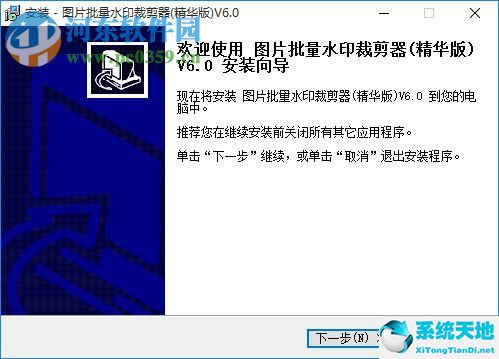
2、按照系统提示,单击下一步按钮,如图所示。请详细阅读本协议,认可后请点击是按钮进行下一步操作。
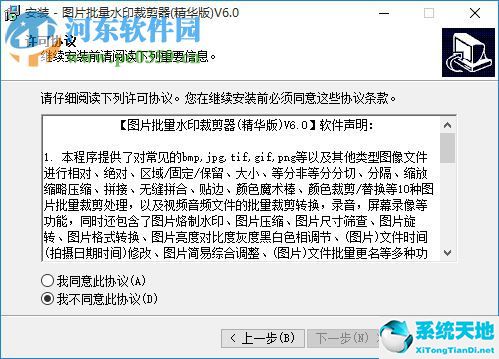
3、出现软件的使用说明。请仔细阅读本软件,方便你能更好的使用图片批量水印裁剪器
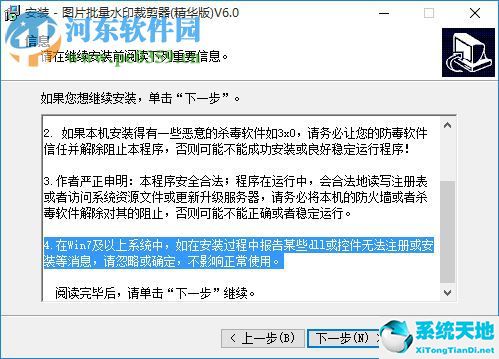
4、如图所示,系统默认的安装路径是C:图片批量水印裁剪器 ,如果想改变安装路径,请使用鼠标单击浏览按钮(建议选用默认路径)
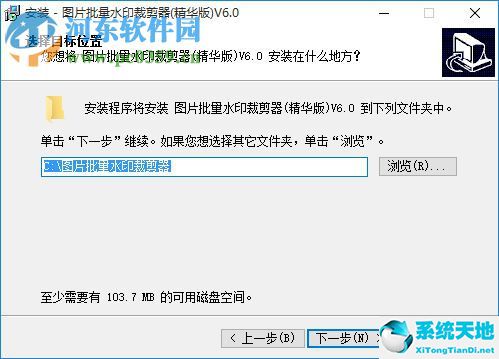
5、设置好所需安装内容后,单击下一步按钮,弹出设置程序文件夹操作界面。系统默认的程序文件夹是图片批量水印裁剪器在一般情况下不需要做任何修改。
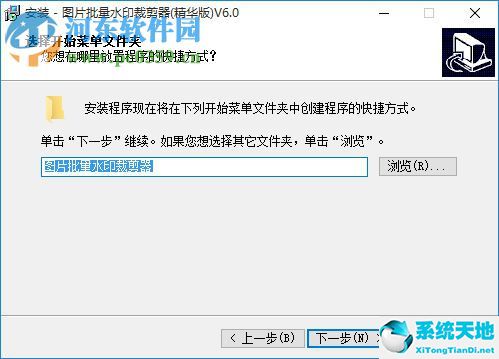
6、创建桌面的快捷方式,勾选您不需要的项目就可以了,不勾选就是创建快捷方式
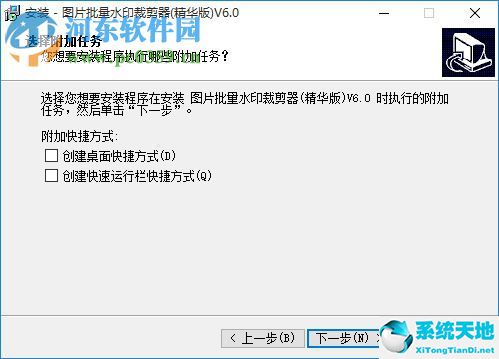
7、安装预览,可以查看所有的安装信息,这里想要修改的话就点击上一步
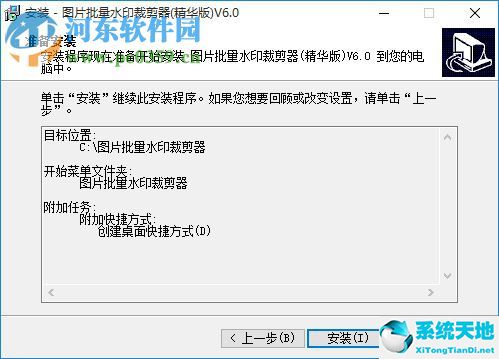
8、单击下一步按钮,系统将对软件自动进行安装。由于用户安装选项不同,所以安装时间也不同。直到出现安装完成则表示系统安装完毕。
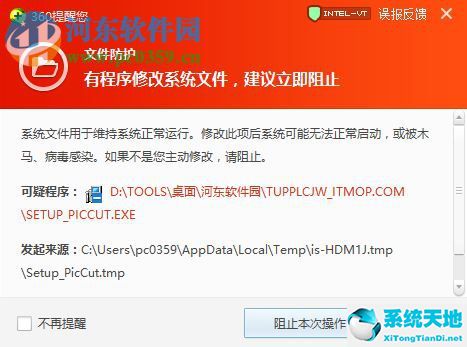
9、出现这个界面就说明安装成功了,在桌面打开软件就能使用了
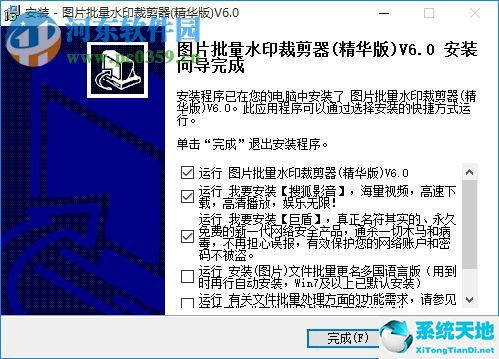
使用方法
1、解压后,双击PicCut_Setup.exe安装好软件。
2、打开软件后,选择好图片类型,点击左上角的指定输入目录载入待处理的图片。
3、点击加载输入文件夹下指定类型所有图片文件入文件列表中后成功加载图片。
4、选中一个图片,用鼠标拖动定出一个裁剪范围(此时显示为红色框)。
5、再勾选批量裁剪后,设置好指定输出目录,最后点击保存图标即可批理处理。

图片批量裁剪器注意事项:
安装时,请不要勾选最后三个选项,如下图所示。

使用说明
在相对/绝对/固定裁剪模式下,人工指定裁剪参数值,也可以在预览区用鼠标框选快速指定
裁剪参数;或者用快速指定尺寸列表中快速指定,此时还可使用【宽高交换】;或者勾选【手动
调节裁剪框线】,当鼠标滑过裁剪框边线变成调节形状时,可进行手动调节裁剪边线大小,还可
使用键盘的上下左右光标键进行精确微调;如果您需要进行像素-英寸-厘米之间的单位换算,可
使用【单位换算】,在新窗体中根据需要输入相应单位下的数值即可自动换算。在固定裁剪模式
和图片拼接模式下,可以使用【历史参数】快速指定最近一次操作时保存的宽高参数,以及输出
目录。在固定裁剪模式下,当用鼠标框选定出裁剪区域后,需要移动调整裁剪区域的位置,此时
需勾选【裁剪框模式】,然后在鼠标变成拖动状时可以拖动裁剪框的左上角进行位置调整,注意
不允许拖移出界外。如果进行非矩形裁剪,建议保留的裁剪区域不要过大,否则耗时;
更新日志
1、修正程序运行中的性能和异常;
2、新增将条幅状小图片自动贴边到大母图某一边的功能;
3、开通更新检查升级功能。
图片批量裁剪器v1.0 更新:
1、完善程序运行中的性能
2、修正参数设置异常的报告
3、新增像素-英寸-厘米单位换算功能,方便使用







































 苏公网安备32032202000432
苏公网安备32032202000432